Word'de Bir Sayfayı Sil: Boş veya İstenmeyen Sayfaları Kaldır
Author Siluvia • Last modified
Microsoft Word'deki gereksiz sayfaları silmek, özellikle resmi raporlar, el yazmaları veya sunumlar hazırlarken belgelerinizin profesyonelliğini korumak için kritik öneme sahiptir. Boş veya istenmeyen sayfalar genellikle çeşitli biçimlendirme eylemleri veya metin silmeleri nedeniyle ortaya çıkar. Bu kılavuzda, bu sayfaları kaldırmaya yardımcı olacak birkaç etkili yöntem ele alınacaktır; böylece belgenizin düzenli ve sorunsuz bir şekilde okunmasını sağlayabilirsiniz.

Boş bir sayfayı kaldır
Boş sayfalar, belgenizin görsel akışını ve bütünlüğünü bozabilir. Belgenizin sonunda veya ortasında görünseler bile, bunları verimli bir şekilde kaldırmak, belgenizin temizliğini ve profesyonelliğini korumak için anahtardır.
Belgenin sonundaki boş sayfayı kaldır
Genellikle belgelerin sonundaki boş sayfalar, fazladan paragraflardan kaynaklanır. İşte bunları temiz bir şekilde nasıl kaldıracağınız.
- Belgenizin sonuna gidin. İpucu: Son sayfaya hızlıca gitmek için "Ctrl + End" kısayolunu kullanabilirsiniz.
- Gizli biçimlendirme sembollerini göstermek için "Ana Sayfa" sekmesindeki "¶" düğmesine tıklayarak paragraf işaretlerini açın. Eğer boş sayfa birden fazla boş paragraf içeriyorsa, tüm bu paragrafları seçin.

- Tüm fazladan paragraf işaretlerini silmek için Delete tuşuna basın; bu da boş sayfanın da silinmesini sağlamalıdır.
Sonuç
Aşağıdaki ekran görüntüsünde gösterildiği gibi, belgenin sonundaki boş sayfa kaldırılmıştır.
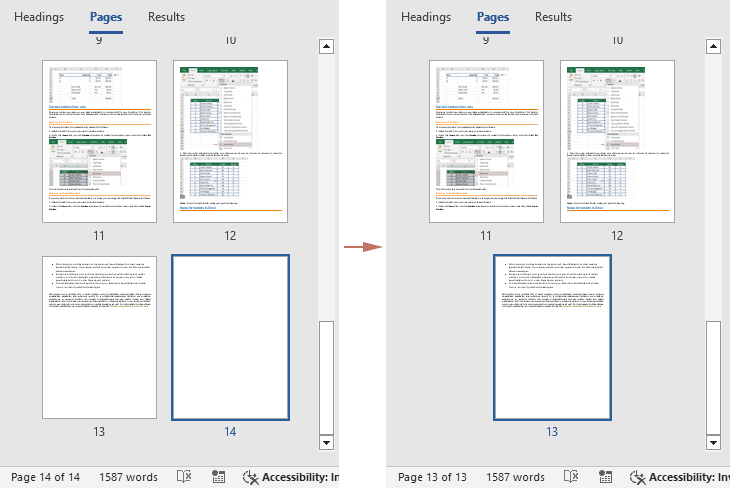
Not: Genellikle bir belgenin sonundaki boş sayfalar, fazladan paragraflardan kaynaklanır. Eğer bu normal yöntem boş sayfayı kaldırmaya yardımcı olmazsa, bu durum muhtemelen çeşitli kesintiler gibi diğer nedenlerden kaynaklanıyordur. Daha ayrıntılı çözümler için şu bölümü inceleyin: İnatçı Boş Sayfalarla Başa Çıkmak.
Belgenin ortasındaki boş sayfayı kaldır
Belgenin ortasındaki boş sayfalar, akışı ve okunabilirliği bozabilir. Bunları kaldırmak için aşağıdaki adımları izleyin.
- Boş sayfaya hızlıca gitmek için "Navigasyon" bölmesini etkinleştirebilirsiniz.
"Navigasyon" bölmesini açmak için iki yöntem vardır:
- Belgenin sol alt köşesindeki "sayfa numarası göstergesi"ne tıklayın.

- "Görünüm" sekmesine gidin, "Göster" grubundaki "Navigasyon Bölmesi" onay kutusunu işaretleyin.

- Belgenin sol alt köşesindeki "sayfa numarası göstergesi"ne tıklayın.
- "Navigasyon" bölmesi, belgenin sol tarafında görünecektir. Navigasyon bölmesindeki "Sayfalar" sekmesine tıklayarak tüm sayfaların bir listesini görüntüleyebilirsiniz. Ardından, kaldırmak istediğiniz boş sayfayı seçmek ve o sayfaya gitmek için tıklayabilirsiniz.

- Kaldırmak istediğiniz boş sayfaya gittikten sonra, Ctrl + G kısayolunu kullanarak "Bul ve Değiştir" iletişim kutusunu açın ve "Git" sekmesine geçin. Ardından şu şekilde yapılandırmanız gerekiyor:
- "Git" listesinde "Sayfa" seçili olduğundan emin olun.
- "Sayfa numarası girin" metin kutusuna "\page" yazın.
- Mevcut boş sayfadaki tüm boş paragrafları seçmek için "Git" düğmesine tıklayın.
- Bu "Bul ve Değiştir" iletişim kutusunu kapatın.

- Belgeye geri döndüğünde, boş sayfayı kaldırmak için doğrudan Backspace tuşuna basın.

İnatçı boş sayfayla başa çıkmak
Bazı boş sayfalar, gizli biçimlendirme veya düzen ayarları nedeniyle kaldırılması zor olabilir. Aşağıda gösterildiği gibi, belgenin sonundaki boş sayfada, bu boş sayfadaki boş paragrafları silmeye çalışmak işe yaramaz olabilir; Delete tuşuna kaç kez basarsanız basın, boş sayfa kaybolmaz.
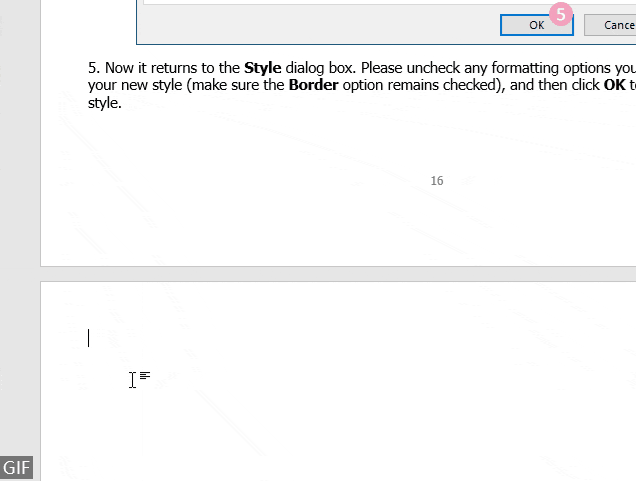
Bu sorunu çözmek için lütfen şu adımları izleyin:
- Gizli biçimlendirme sembollerini göstermek için "Ana Sayfa" sekmesindeki "¶" düğmesine tıklayarak paragraf işaretlerini açın.

- Boş sayfadan önceki sayfanın sonunda bir "Bölüm Sonu" sembolü görebilirsiniz. Bu bölüm sonu, boş paragrafları sadece silerek boş sayfanın kaldırılmasını engeller. Bu sorunu çözmek için Ctrl + H kısayolunu kullanarak "Bul ve Değiştir" iletişim kutusunu açın ve ardından bölüm sonunu şu şekilde silmeniz gerekiyor:
- "Değiştir" sekmesi altında, "^b" ifadesini "Bul" metin kutusuna girin.
- "Değiştir" metin kutusunu boş bırakın.
- İlgili bölüm sonu seçilene kadar "Sonrakini Bul" düğmesine tıklayın.
- Seçilen bölüm sonunu kaldırmak için "Değiştir" düğmesine tıklayın. Ardından "Bul ve Değiştir" iletişim kutusunu kapatın.

Sonuç
Bölüm sonunu kaldırmak, hemen ardından gelen boş sayfayı da ortadan kaldıracaktır.
Bölüm sonlarını kolayca kaldırın!
Word belgenizde istenmeyen bölüm sonlarıyla mı mücadele ediyorsunuz? Kutools for Word'un Remove Section Breaks özelliği size yardımcı olmak için burada! Sadece iki tıklamayla seçiminizden veya tüm belgenizden tüm bölüm sonlarını silerek belge biçimlendirmenizi daha temiz ve tutarlı hale getirin.
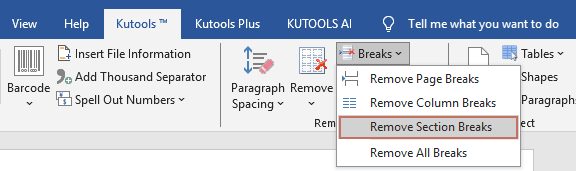
Manuel silme işleminin getirdiği zahmetten kurtularak zamandan tasarruf edin ve daha sorunsuz bir düzenleme süreci yaşayın. Şimdi deneyin ve Kutools for Word'un kolaylığını deneyimleyin!
Metin içeren fazladan bir sayfayı kaldır
Bazen, belgenizi akıcı hale getirmek için istenmeyen metinler içeren sayfaları kaldırmak isteyebilirsiniz. Kısa belgeler için, istenmeyen bir sayfayı tanımlamak ve manuel olarak silmek kolaydır; sayfadaki tüm metni seçip Backspace tuşuna basmanız yeterlidir. Ancak, uzun belgelerde, örneğin 15. sayfayı uzun bir belgeden kaldırmak gibi bir durumda, daha verimli bir yöntem önerilir.
- Belirli bir fazladan sayfayı kaldırmak istediğiniz belgede, "Bul ve Değiştir" iletişim kutusunu açmak için Ctrl + G tuşlarına basın.
- "Bul ve Değiştir" iletişim kutusunda şunları yapmanız gerekiyor:
- "Git" listesinde "Sayfa" seçili olduğundan emin olun.
- "Sayfa numarası girin" metin kutusuna belirli bir sayfa numarası girin. Burada, "15" numarasını girdim.
- Belirtilen sayfaya atlamak için (imleç o sayfanın başına taşınır) "Git" düğmesine tıklayın.
- "Bul ve Değiştir" iletişim kutusunu kapatın.

- O sayfadaki tüm metni seçmek için tıklayın ve sürükleyin.

- Ve ardından o sayfayı hemen silmek için Backspace veya Delete tuşuna basın.
Tek tıklamayla mevcut sayfa seçimi!
Kutools for Word ile düzenlemenizi hızlandırın. Select Current Page özelliğini kullanarak aktif sayfadaki tüm içeriği anında vurgulayın. Hızlı düzenlemeler, silme ve biçimlendirme ayarlamaları için mükemmeldir.
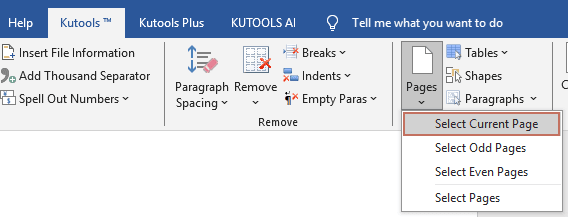
Word'de boş ve istenmeyen sayfaları etkili bir şekilde yönetmek, profesyonel belgeler oluşturmak için esastır. Bu kılavuzda yer alan adımları izleyerek, inatçı boş sayfalardan istenmeyen metin sayfalarına kadar sayfa silmeyle ilgili yaygın sorunlarla başa çıkabilirsiniz. Unutmayın, düzen ve biçimlendirmeyi düzenli olarak kontrol etmek, bu sorunların ortaya çıkmasını önleyebilir ve nihai belgenizin hem temiz hem de doğru biçimlendirilmiş olmasını sağlayabilir. Word'un yeteneklerine daha derinlemesine girmek isteyenler için web sitemizde bol miktarda eğitim bulunmaktadır. Daha fazla Word ipucu ve püf noktası burada keşfedin.
İlgili Makaleler
Word belgesine yeni bir boş sayfa ekleyin
Bu kılavuz, belgenize boş sayfalar veya boşluklar eklemek için daha basit ve daha verimli yöntemler tanıtacaktır; böylece düzenleme hem kolay hem de esnek olacaktır.
Word belgesinde bir sayfayı 4'e bölün
bu makale, belgenizde metni stratejik olarak yerleştirmek için bir sayfayı dört çeyreğe bölmek için pratik bir çözüm sunar.
Word'de seçili sayfaları/aralıkları yeni belge olarak kaydedin
Onlarca sayfa içeren bir Word belgesinde, yalnızca içeriğin bir kısmını veya seçili sayfaları yeni bir belge olarak kaydetmek isteyebilirsiniz. Bu makale, bu sorunu çözmek için yollar tanıtacaktır.
En İyi Ofis Verimlilik Araçları
Kutools for Word - Word Deneyiminizi Yükseltin
🤖 Kutools AI Özellikleri: Yapay Zeka Asistanı / Gerçek Zamanlı Asistan / Süper Parlat (Biçimi Koru) / Süper Çeviri (Biçimi Koru) / AI Redaksiyon / Yapay Zeka Düzeltme...
📘 Belge Uzmanlığı: Sayfaları Böl / Belgeleri Birleştir / Aralığı Farklı Biçimlerde Dışa Aktar (PDF/TXT/DOC/HTML...) / Toplu Olarak PDF'ye Dönüştür...
✏ Metin Düzenleme: Birden Fazla Dosyada Toplu Bul ve Değiştir / Tüm Resimleri Yeniden Boyutlandır / Tablo Satırlarını ve Sütunlarını Çevir / Tabloyu Metne Dönüştür...
🧹 Kolay Temizlik: Fazla Boşlukları, Bölüm Sonlarını, Metin Kutularını, Bağlantıları temizleyin / Daha fazla kaldırma aracı için Kaldır grubuna gidin...
➕ Yaratıcı Ekleme: Binlik Ayırıcıları Ekle / Onay Kutuları Ekle / Radyo Düğmeleri Ekle / QR Kodu Ekle / Barkod Ekle / Birden Çok Resim Ekle / Daha fazlasını Ekle grubunda keşfedin...
🔍 Hassas Seçimler: Belirli Sayfaları, Tabloları, Şekilleri, Başlık Paragraflarını nokta atışı seçin / Gezinmeyi daha fazla Seç özelliğiyle geliştirin...
⭐ Yıldız İyileştirmeleri: Herhangi Bir Aralığa Hızlı Geçiş / Tekrarlayan Metni Otomatik Ekle / Belge Pencereleri Arasında Geçiş Yap /11 Dönüşüm Aracı...
🌍 40+ Dil Desteği: Kutools'u seçtiğiniz dilde kullanın – İngilizce, İspanyolca, Almanca, Fransızca, Çince ve40'tan fazla dilde destek!

✨ Kutools for Office – Tek Kurulumda Beş Güçlü Araç!
İçerir: Office Tab Pro · Kutools for Excel · Kutools for Outlook · Kutools for Word · Kutools for PowerPoint
📦 Tüm5 aracı tek pakette alın | 🔗 Microsoft Office ile kusursuz entegre olur | ⚡ Hemen zaman kazanın ve verimliliği artırın
En İyi Ofis Verimlilik Araçları
Kutools for Word - 100+ Word için Araçlar
- 🤖 Kutools AI Özellikleri: Yapay Zeka Asistanı / Gerçek Zamanlı Asistan / Süper Parlat / Süper Çeviri / AI Redaksiyon / Yapay Zeka Düzeltme
- 📘 Belge Uzmanlığı: Sayfaları Böl / Belgeleri Birleştir / Toplu Olarak PDF'ye Dönüştür
- ✏ Metin Düzenleme: Toplu Bul ve Değiştir / Tüm Resimleri Yeniden Boyutlandır
- 🧹 Kolay Temizlik: Fazla Boşlukları Kaldır / Bölüm Sonlarını Kaldır
- ➕ Yaratıcı Ekleme: Binlik Ayırıcılar Ekle / Onay Kutuları Ekle / QR Kodları Oluştur
- 🌍 40+ Dil Desteği: Kutools sizin dilinizde –40'tan fazla dil desteği!








